Sådan løser du det, når Roku Closed Captioning ikke tændes
Undertekster er nyttigt, hvis du er dårligt hørende, foretrækker at læse, hvad folk siger, ikke er i stand til at forstå sproget osv. Sådan får du lukket billedtekst til at fungere igen på en Roku.
Den mest sandsynlige "fix" for lukkede billedtekster, der ikke virker, er at lære, hvordan de fungerer - der er overraskende nok et par måder at aktivere undertekster på på Roku, afhængigt af den app, du bruger.
Hvordan aktiverer jeg lukkede billedtekster på Roku?
Der er en mulighed i Roku-indstillingerne, som du skal aktivere, for at lukket billedtekst kan fungere:
Disse instruktioner dækker standardmåden til at aktivere undertekster på en Roku. Hvis du gør dette, aktiveres de systemdækkende billedtekster, og derfor skal du gå ind i enhedens indstillinger for at aktivere det. Nogle streamingtjenester kontrollerer dog billedtekster i deres apps, så hvis denne metode ikke virker, skal du sørge for at se de andre tip nederst på denne side.
Tryk på startknappen for at gå til startskærmen.
-
Gå til Indstillinger > Tilgængelighed > Billedteksttilstand.
Hvis du ikke kan se Tilgængelighed, skal du vælge Billedtekster for at åbne billedtekstmenuen.
-
Vælge På altid.
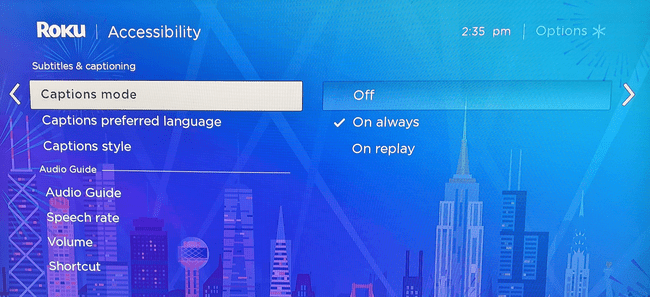
Hvad skal man gøre, når Roku lukkede billedtekster ikke virker
Aktivering af lukkede billedtekster er lige så simpelt, som ovenstående trin gør det til. Men billedtekster fungerer muligvis stadig ikke, som du forventer, enten på grund af en softwarefejl eller en app, der bruger sine egne undertekstindstillinger.
-
Sørg for, at Roku's lukkede billedtekstindstilling er slået til. Det virker indlysende, men de kan være blevet slukket, uden at du var klar over det.
Følg trinene beskrevet ovenfor for at bekræfte, at billedtekster er aktiveret. Hvis de allerede er det, sluk dem, genstart Roku'en og tænd dem derefter igen.
Spring ikke over dette trin. Selvom billedtekster allerede er aktiveret, kan en genstart være alt, der skal til for at få dem til at dukke op. Gør dette igennem Indstillinger > System > System genstart > Genstart.
-
Bekræft, at billedtekststilene ikke er tilpasset til det punkt, de ikke vises korrekt. De fungerer måske fint, men du kan ikke se dem særlig godt.
Gå til Indstillinger > Tilgængelighed > Billedtekststil, og gå gennem Tekststørrelse, Tekstfarve, Tekstopacitet, og andre relevante muligheder, justere dem efter behov.
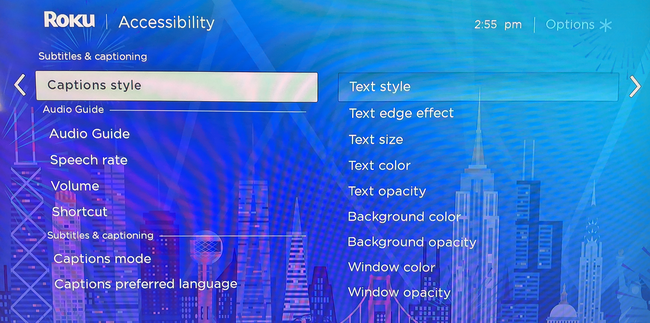
-
Brug appens indbyggede kontrol for lukkede undertekster, hvis den har en. For eksempel, hvis du er på YouTube, skal du trykke på pil op ved hjælp af Roku-fjernbetjeningen, indtil du når den lille menu lige over statuslinjen. Vælg billedtekstknappen, og vælg en indstilling fra den menu, som f.eks Engelsk (autogenereret).
Andre apps er anderledes, som Netflix's, hvor du skal trykke på pil ned på fjernbetjeningen for at bruge menuen. Der er et eksempel på en mulighed Engelsk [Original] med undertekster.
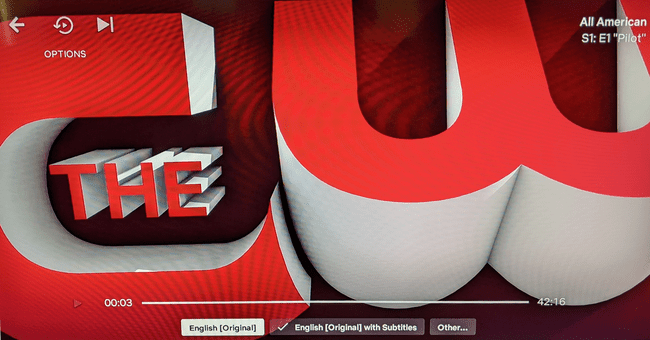
-
Brug mobilappens billedtekstknap, hvis det er muligt. Hvis Roku-fjernbetjeningen eller tv-appen ikke giver dig mulighed for at aktivere undertekster, og den tjeneste, du bruger, har en mobilapp, der understøtter Roku, skal du kigge efter en mulighed der.
Streamingtjenester som Netflix og YouTube har mobilapps til at caste video til tv'et via Roku. Afspilning og undertekstkontrol er tilgængelig direkte fra appen, når du gør dette.
YouTube bruger en CC knappen til dette formål, og der er en lignende mulighed på Netflix-appen og andre streaming-apps.
Sådan caster du til Roku fra din enhed -
Ligesom det foregående trin, prøv at caste fra tjenestens desktop-websted. Hvis det ikke er muligt at aktivere billedtekster via Roku-appen eller mobilappen, er der sandsynligvis en mulighed via desktop-webstedet.
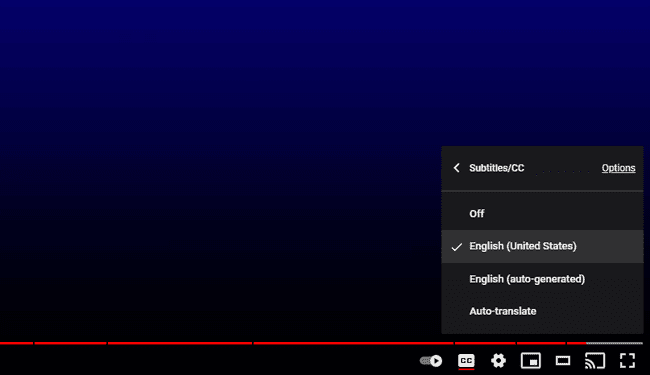
Muligheder for YouTube-undertekster. -
Se efter en Roku-opdatering. En fejl kan være skylden, og den eneste måde at rette det på er gennem en systemopdatering.
Opdateringstjek sker automatisk, men du kan også tjekke manuelt igennem Indstillinger > System > Systemopdatering > Tjek nu.
Nulstil din Roku. Et problem med undertekster er fuldt softwarerelateret, så hvis ingen af ovenstående har løst problemet, er en komplet softwarenulstilling din sidste mulighed.
